
コピー本作成メモ 2023年5月編
久々のイベント現地参加に向けて早く入稿して余裕ができたにもかかわらず、じっとしていられず結局ギリギリまでコピー本に取り組み苦戦した記録です。どうしていつもこうなる。
いつか誰かの役に立つかもしれないので共有しておきます。
今回作ったコピー本の仕様
182mm×105mm
本文モノクロ
表紙:色上質 特厚口
遊び紙:色上質 紙厚76.5g/㎡
本文:セブンイレブンマルチコピー機備え付け用紙

先にチェックしておくべきこと
【用紙替えをしたい場合の印刷先】
私の場合はレーザープリンターに持ち込み用紙の手差しをできる環境が身近に存在したため自分で紙を用意しましたが、先に印刷する場所を探しておいた方がよいです。
学生時代はキンコーズに持ち込んでいました。しかし近年は持ち込み用紙に対して手数料がかかるようで、キンコーズを利用する場合は店頭の取扱用紙を利用する方がお得かもしれません。紙を買う前に印刷環境をチェック。表紙だけチラシやフライヤーの印刷所に頼み、本文をコンビニ印刷でギリギリまで粘るのもあり。
【あれば便利なもの】
・長いステンレス定規
・大きいカッターマット
60cm定規とA3カッターマットを使用しています。カッターマットはもっと大きくても良いくらい。長さが足りない道具でずらしながら切る作業を30枚くらい繰り返すとイライラしてくるのでおすすめしません。イライラしない人は買わなくてよい。
表紙
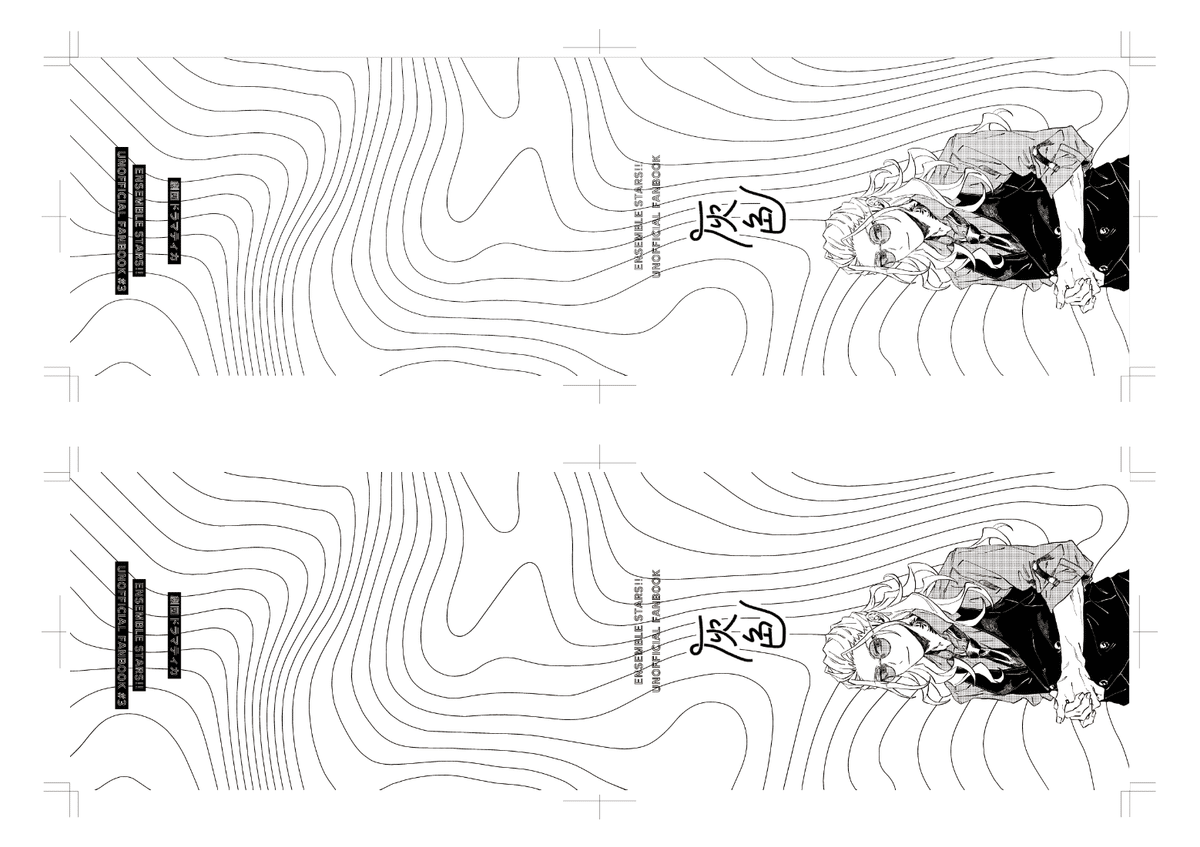
CLIP STUDIOでイラストを作成しIllustratorでトンボを作成、画像を配置。PDFで保存しています。プリンターのフチあり縮小の機能などを無効にして出力。トンボの作成はクリスタでも可能なはずですが、コミック原稿設定に慣れていないため私は説明できません。すみません。

本文
本文原稿は完成サイズ182mm×105mmに塗り足し3mmで作成。絵を描くところまでは順調だったものの印刷データの作成に悩みました。出力の方法として考えたのは以下の2案。今回は案1を採用。
【案1 見開きで作成する】
メリット:正しいサイズで出力できる
デメリット:面付け作業が必要

【案2 A4のデータを作成しマルチコピー機の小冊子機能を利用する】
メリット:PDFを正しい順番で並べていれば面付け不要
デメリット:誤差によりサイズが合わない可能性がある
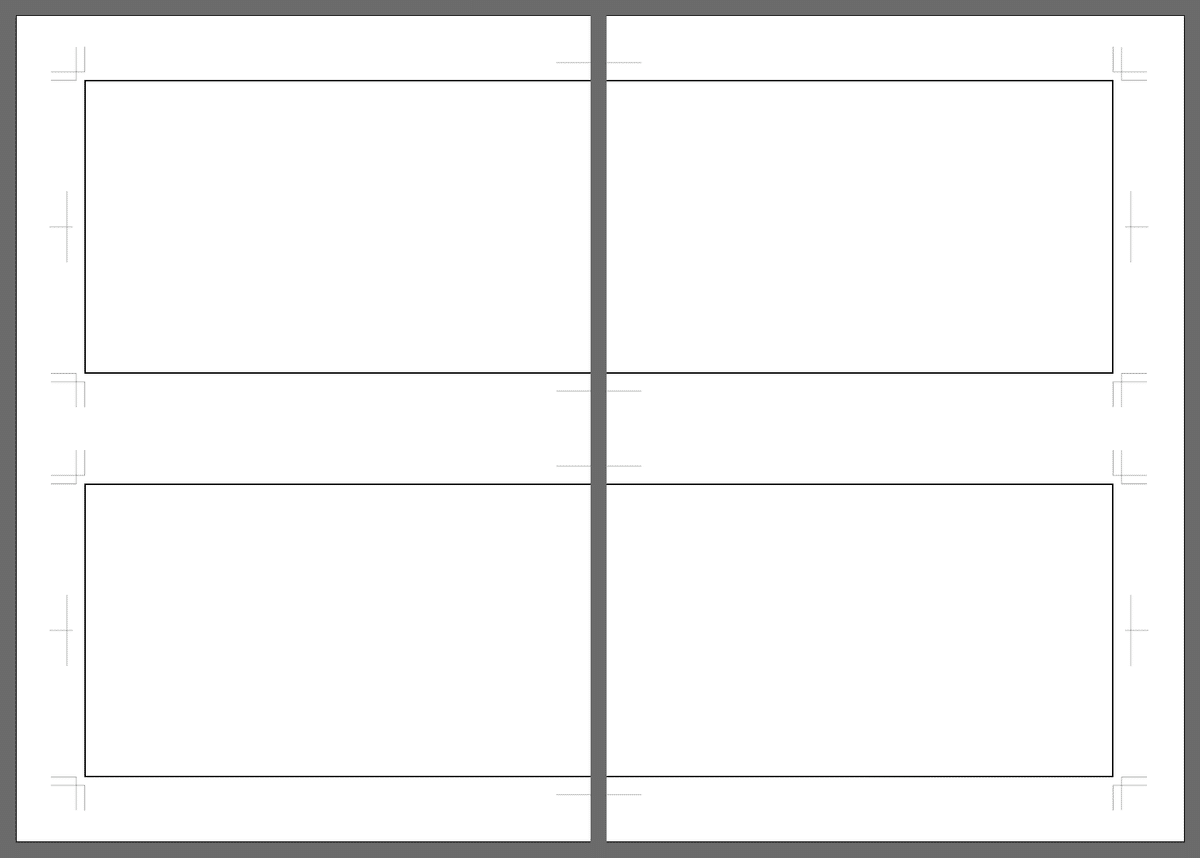
縦の断裁が必要ない場合は案2のデータ作成の方が早くできそうです。しかし小冊子印刷はプリンターで変換された際に若干ずれることがあり、今回の本の形には合わないと判断しました。ページ配置はいつも小冊子作成機能に任せているので、面付けがとても難しかった……現代の便利機能ありがとう。A3タテでページ連結PDFを作成し、長辺綴じで印刷しています。
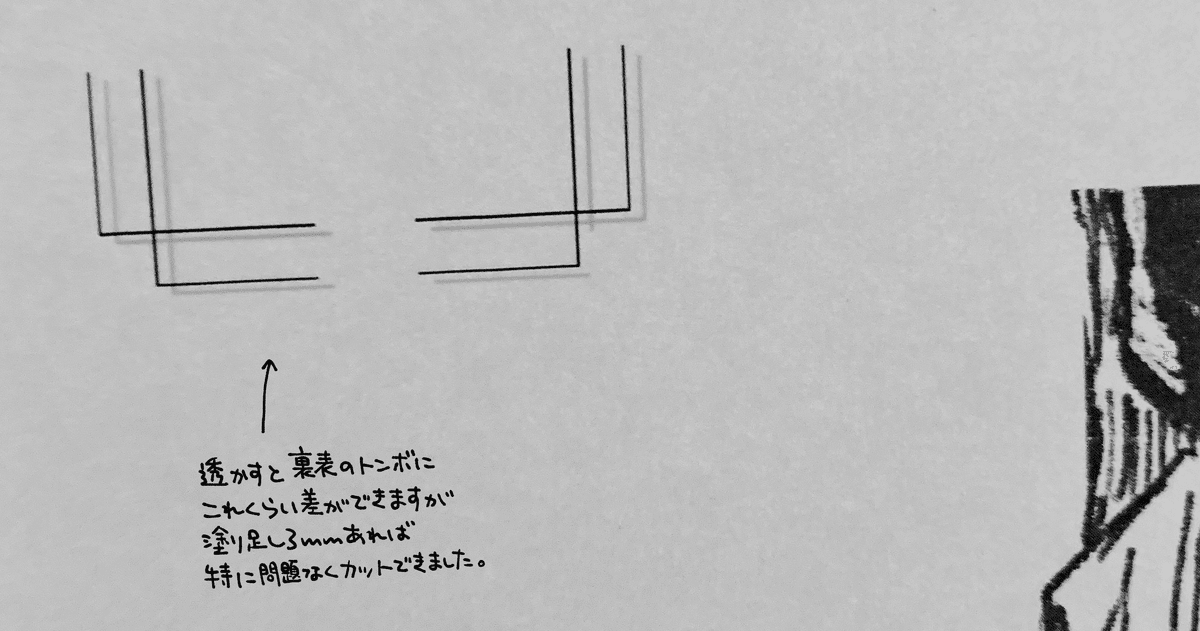
印刷を終えたらひたすら切ってホチキスで製本するのみ。
私はイベント前日の夕方に全ての印刷を終え、そこから怒涛の断裁タイムだったのでイベントへ行く朝にはすごい量の紙が散らばっていました。家を出る前から帰宅後の片付けのことを想像して憂鬱。

新刊をお手に取ってくださった方々、ありがとうございました!前日昼に諦めた方がいいんじゃないかと思いながら作業していましたが作り上げて本当によかったです。皆様、原稿は計画的に……。
おまけ:今回の本がこのサイズになった理由

サポートしていただいた分は画材に充てられたり日々を潤すお菓子に変わったりします。
